Il est toujours recommandé de relire votre e-mail avant de l’envoyer à vos contacts. Une simple prévisualisation de l’e-mail vous donnera une bonne idée de ce à quoi il ressemblera sur différents types d’écrans et vous donnera la possibilité d’y apporter des modifications.
| Le saviez-vous ? Pour s’adapter aux plus petits écrans, le contenu est empilé de gauche à droite, rangée par rangée, et de haut en bas, lorsqu’il est consulté sur un appareil mobile. Cependant, n’oubliez pas les ordinateurs de bureau ! Il existe des clients de messagerie qui affichent la version complète de bureau d’un e-mail au lieu d’empiler le contenu. |
Lorsque vous créez le brouillon de votre e-mail :
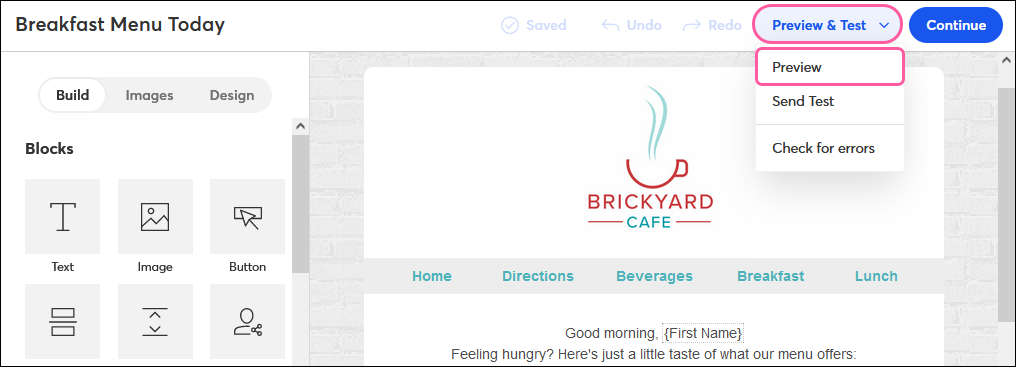
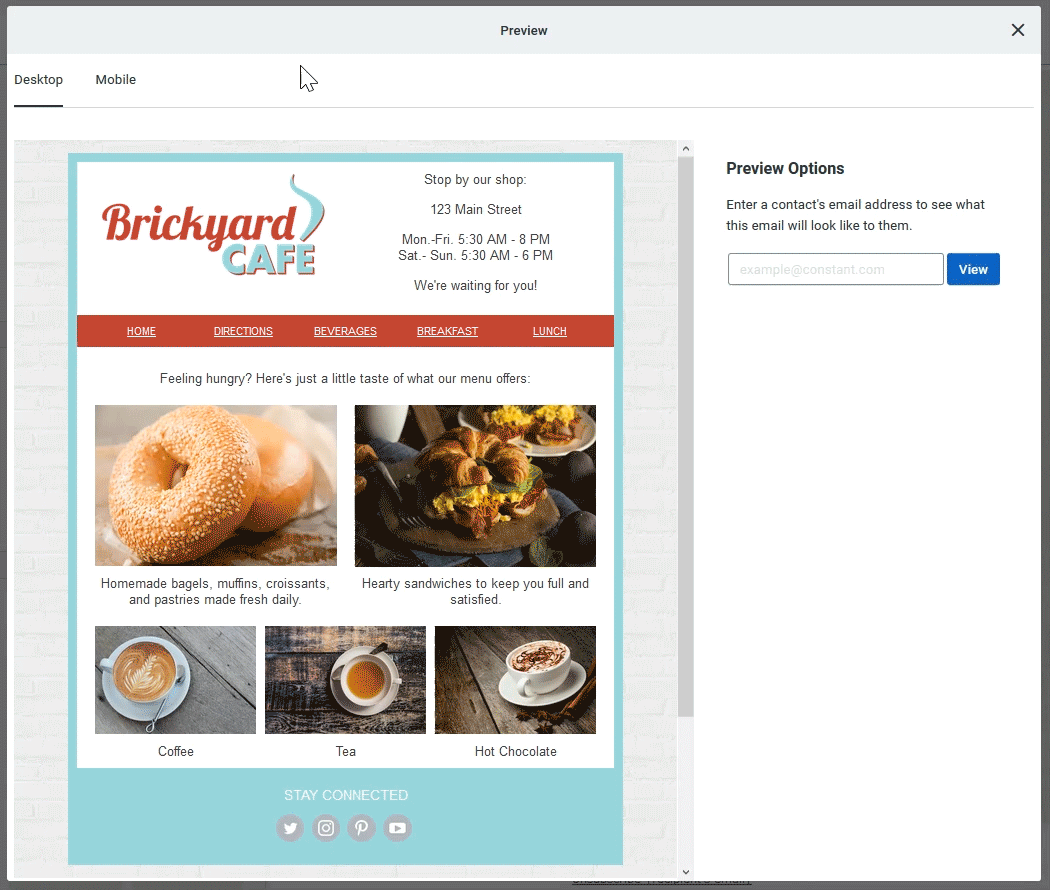
Pour continuer à effectuer des modifications, fermez la fenêtre de prévisualisation en cliquant sur le X dans le coin supérieur droit. Lorsque vous êtes prêt, vous pouvez envoyer une version de test de votre e-mail pour relecture avant de l’envoyer à vos contacts.
| Astuce : vous souhaitez voir exactement à quoi ressemblera votre e-mail dans les cinq clients de messagerie les plus populaires avant de l’envoyer ? Cliquez sur l’onglet Inbox (Boîte de réception) pour voir plusieurs versions de votre e-mail sur un iPhone, un dispositif Android, un iPad, dans Outlook et dans Gmail. |
Copyright © 2021 · Tous droits réservés · Constant Contact · Privacy Policy